Come creare un sito Web di prenotazione? (Guida per principianti)
Pubblicato: 2023-05-03Possiedi un'attività che richiede di servire i clienti di persona e desideri creare un sito Web di prenotazione ? Se sì, allora sei nel posto giusto.
Nel mondo frenetico di oggi, i siti web di prenotazione sono diventati una parte cruciale della nostra vita quotidiana. Che tu sia un individuo alla ricerca di una rapida prenotazione online o un imprenditore che cerca di semplificare il processo di prenotazione .
Un sito di prenotazione può fare la differenza!
Quindi, da dove inizi ? Come si costruisce un sito Web di prenotazione che soddisfi le tue esigenze e vada ben oltre per i tuoi utenti? Non preoccuparti più!
In questo articolo della guida per principianti, ti mostreremo come creare un sito Web di prenotazione che si distingua in questo spazio Internet congestionato. Quindi iniziamo!
Cos'è un sito web di prenotazione? Perché ne hai bisogno?
Prima di andare avanti, esploriamo un po' il sito web di prenotazione e perché ne hai bisogno.
Semplicemente, puoi interpretare il sito Web di prenotazione come una piattaforma online che consente ai clienti di prenotare una varietà di servizi. Ciò include hotel, voli, saloni, cliniche e così via.
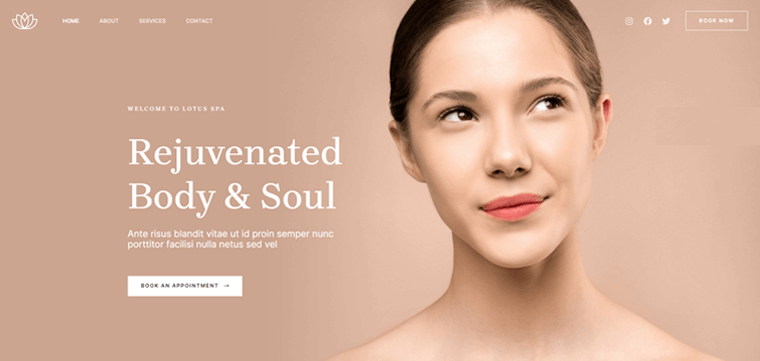
Offre un approccio semplice ed efficace per effettuare prenotazioni e mantenerle. Il tutto senza richiedere telefonate o incontri faccia a faccia.
Ecco alcuni motivi chiave che spiegano perché hai bisogno di un sito web di prenotazione. Sono:
- Raggiungi più persone e attira più clienti . Tutto dando loro un modo semplice e veloce per prenotare i tuoi servizi online .
- Semplifica il processo di prenotazione e alleggerisce la pressione sul tuo team. Di conseguenza, questo fa risparmiare tempo e aumenta la soddisfazione del cliente .
- Funge da sportello unico per tutte le loro esigenze di viaggio. Così, possono confrontare i costi, verificare la disponibilità e prenotare le prenotazioni con la massima comodità .
- Rende il processo di prenotazione più facile e più piacevole per i passeggeri risparmiando tempo e fatica.
- È un must per qualsiasi azienda che voglia rimanere competitiva nel mondo digitale di oggi .
Ora che ne conosci l'importanza, procediamo alla scelta della piattaforma di creazione di siti Web ideale per il tuo sito Web di prenotazione.
Scegli la giusta piattaforma per la creazione di siti web
Ogni piattaforma per la creazione di siti Web ha le sue caratteristiche e competenze uniche. Pertanto, è giusto riflettere su quale piattaforma sarebbe la migliore per creare il tuo sito Web di prenotazione.
Di conseguenza, abbiamo esaminato qui le 3 principali piattaforme di siti Web per aiutarti a fare la scelta giusta.
1. Wordpress
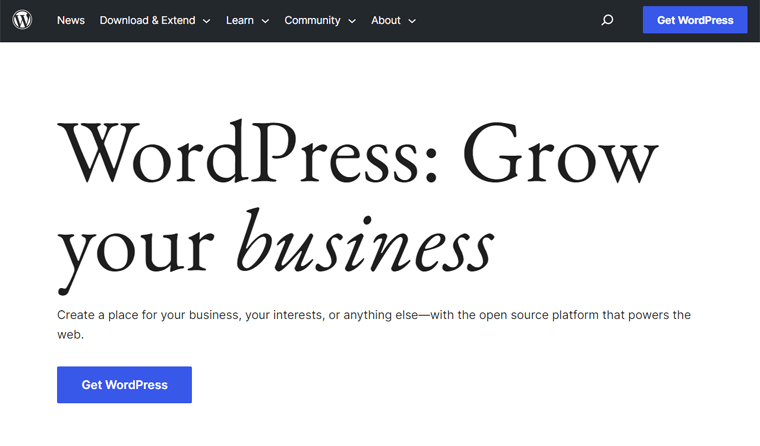
WordPress è una potente piattaforma di creazione di siti Web open source per creare e gestire siti Web di prenotazione senza competenze di codifica. Precisamente, è un Content Management System (CMS) che ti offre una manciata di temi e plugin configurabili.
Professionisti:
- Non richiede molto know-how tecnico per creare il tuo sito web di prenotazione.
- Offre un'interfaccia user-friendly insieme a eccellenti capacità SEO (Search Engine Optimization).
- Scegli da una vasta libreria di temi WordPress e plugin WordPress.
- Una vasta comunità di sviluppatori e utenti contribuisce al suo sviluppo e manutenzione.
Contro:
- Può anche essere lento se non ottimizzato correttamente.
- A causa della sua popolarità e della disponibilità di numerosi plug-in di terze parti, esistono rischi per la sicurezza.
- Devi gestire il tuo dominio e hosting in modo indipendente.
Lo sapevi che WordPress è disponibile in 2 versioni diverse? Questo è WordPress.org e WordPress.com. Puoi consultare il nostro articolo di confronto su WordPress.org vs WordPress.com per conoscerne le differenze.
2. Wix
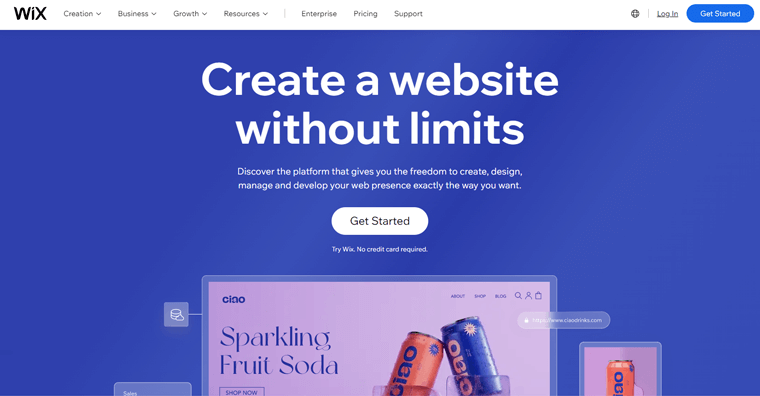
Wix è un altro costruttore di siti Web self-hosted basato su cloud che puoi utilizzare per creare un sito Web di prenotazione. Ciò significa che non devi preoccuparti di gestire il dominio o l'hosting. Inoltre, viene fornito con un'interfaccia drag-and-drop con la possibilità di aggiungere un semplice sistema di prenotazione. Quindi, puoi creare un sito di prenotazione senza problemi.
Professionisti:
- Scegli tra tonnellate di modelli perfetti per rendere il tuo sito di prenotazione senza sforzo.
- Ottieni un piano gratuito con un sottodominio del suo nome. Ad esempio, yourbookingwebsite.wix.com
- Offre una gamma di funzioni utili per far risaltare il tuo sito di prenotazione. Come strumenti SEO, connettori per app di terze parti e altro ancora.
Contro:
- Le politiche sui prezzi possono essere limitate.
- Date le dimensioni e la natura del tuo sito web di prenotazione, potresti non ottenere le funzionalità avanzate richieste.
Vuoi confrontare WordPress e Wix fianco a fianco? Quindi, leggi il nostro confronto approfondito tra WordPress e Wix per una visione più dettagliata.
3. Shopify
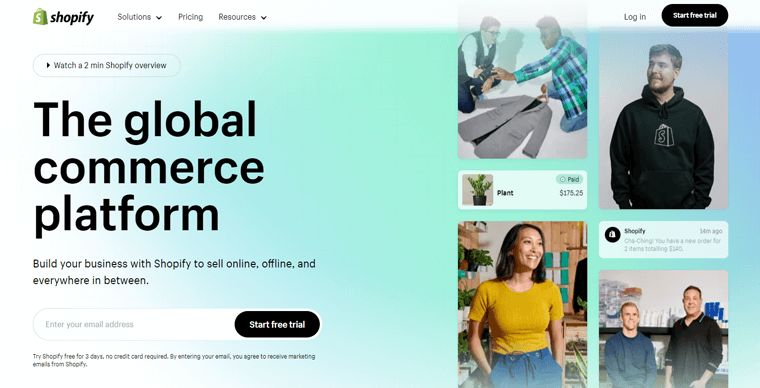
Shopify è un costruttore di siti Web di e-commerce che offre una piattaforma completa per la creazione e la gestione di un negozio online. Sebbene Shopify sia progettato principalmente per la vendita di beni fisici e digitali, puoi utilizzarlo per un sito Web di prenotazione. Poiché offre una gamma di strumenti su misura per gestire le prenotazioni come la pianificazione, le conferme degli appuntamenti, ecc.
Professionisti:
- Semplice da usare e senza problemi per configurare il tuo sito web di prenotazione.
- Consente l'integrazione con un'ampia gamma di applicazioni di terze parti per migliorare le prestazioni del tuo sito web di prenotazione.
- Elaborazione sicura dei pagamenti con i gateway di pagamento più diffusi. Come PayPal, Stripe e Apple Pay.
- Fornisce la crittografia SSL (Security Socket Layer) per garantire la sicurezza di tutte le informazioni del cliente.
Contro:
- Devi pagare un costo aggiuntivo per le app di terze parti.
- Fornisce funzionalità limitate per le funzioni di prenotazione avanzate.
- Controllo limitato sulla personalizzazione del back-end e sull'hosting.
Vuoi saperne di più sulla piattaforma di creazione di siti Web di Shopify? Quindi, dai un'occhiata all'articolo su cos'è Shopify per ottenere una visione rigorosa.
La nostra raccomandazione – WordPress
Sei confuso su quale sia la migliore piattaforma di creazione di siti Web per creare il tuo sito Web di prenotazione? Bene, tutti i costruttori sopra menzionati hanno i propri vantaggi e svantaggi.
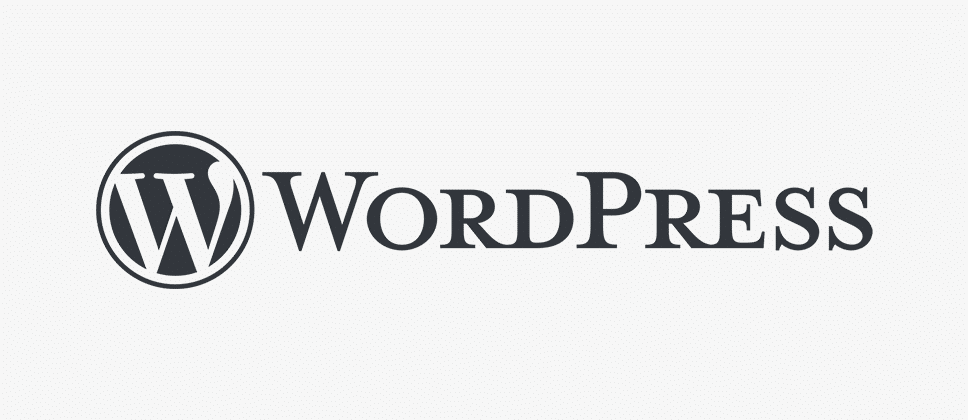
Tuttavia, se vuoi che lo diciamo, ti consigliamo WordPress.org come la migliore piattaforma di tutte. Ti chiedi perché così?
L'aspetto più forte di WordPress è la sua capacità di incorporare tutte le funzionalità necessarie per costruire un ampio sito web di prenotazione. Come plug-in specializzati per la prenotazione, moduli di prenotazione adattabili, programmi di disponibilità, ecc.
Tutto ciò ti consente di progettare rapidamente un sito Web di prenotazione che sia esperto e di facile utilizzo.
Detto questo, ora esploriamo come creare un sito Web di prenotazione utilizzando WordPress.org nella sezione successiva.
Come creare un sito Web di prenotazione utilizzando WordPress?
Qui, ti guideremo attraverso ogni fase della creazione di un sito Web di prenotazione WordPress. Resta con noi mentre ti guidiamo attraverso.
Passaggio 1: acquista un piano di hosting, un dominio e installa WordPress
Il punto di partenza per la creazione di un sito Web di prenotazione prevede l'acquisto di un piano di hosting adeguato, un nome di dominio e l'installazione di WordPress.
Acquista un piano di hosting e un dominio
Per iniziare con il piano di hosting, devi selezionare il provider di hosting WordPress appropriato. E quindi acquista un pacchetto di hosting adatto per il tuo sito Web di prenotazione.
Semplicemente puoi intendere il provider di hosting come colui che ti fornisce servizi di hosting. Il web hosting è un must per archiviare i file del tuo sito web di prenotazione e renderlo accessibile su Internet.
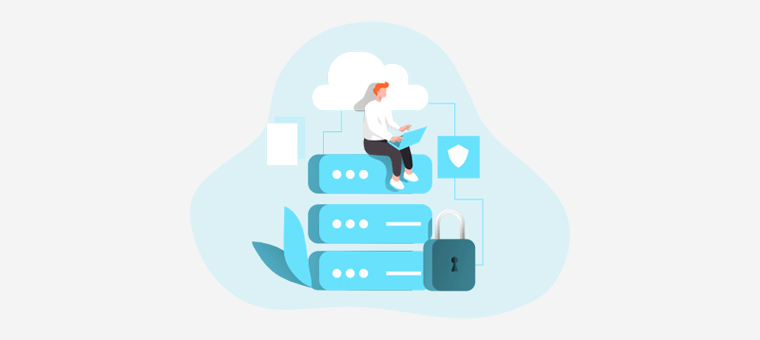
Controlla il nostro articolo su cos'è il web hosting per saperne di più.
Ci sono tantissime opzioni di hosting e provider su Internet. Quindi, dovresti sempre scegliere quello con il miglior tempo di attività, tempi di caricamento rapidi e un servizio clienti soddisfacente.
Per ulteriori indicazioni, puoi fare riferimento al nostro articolo su cosa cercare in una società di web hosting.
Tuttavia, se dovessimo consigliare, ti suggeriamo di rivolgerti a fornitori affidabili. Come Kinsta, Bluehost, Cloudways, ecc.
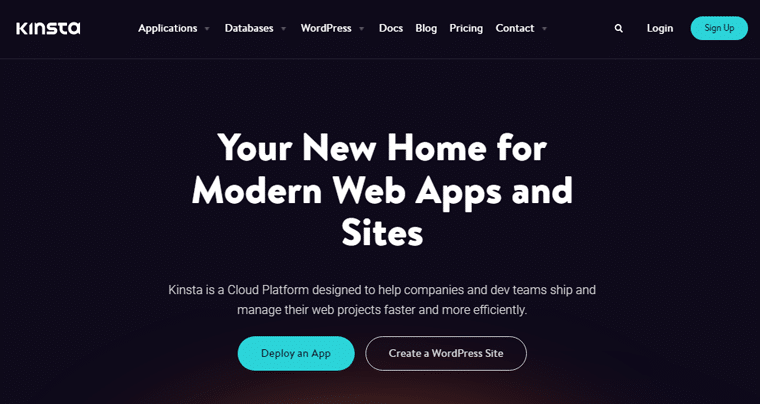
Allo stesso modo, un nome di dominio è un indirizzo online che i tuoi visitatori utilizzano per accedere al tuo sito web di prenotazione. Ad esempio, il nome del tuo dominio è www.yourbookingwebsitename.com.
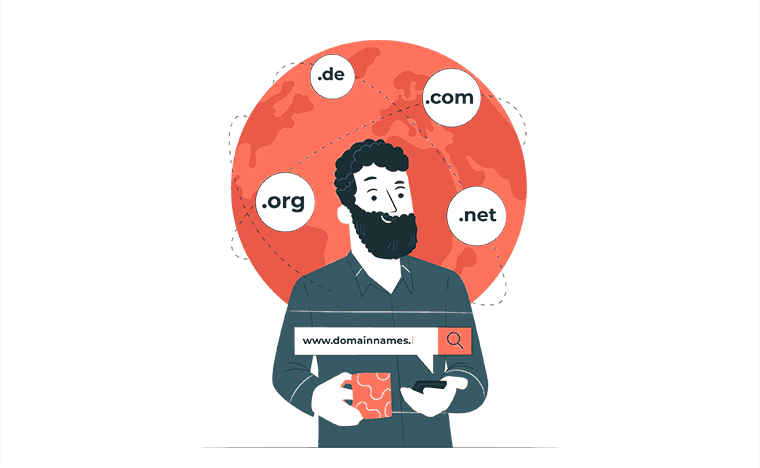
È fondamentale assicurarsi che il nome di dominio scelto sia rilevante per la tua azienda o il tuo marchio e facile da richiamare. Soprattutto, dovrebbe essere disponibile per l'acquisto.
Puoi fare riferimento al nostro articolo su come scegliere un nome di dominio per la tua azienda per ulteriori indicazioni.
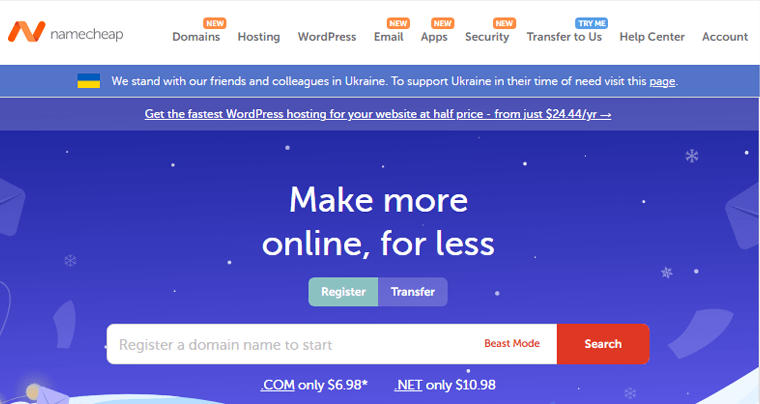
Inoltre, alcune società di hosting ti aiutano ad acquisire un nome di dominio senza dover andare altrove. In alternativa, puoi acquistarne uno da vari registrar di domini popolari come Namecheap, GoDaddy, ecc.
Installa Wordpress
Il prossimo passo è installare WordPress dopo aver acquistato un piano di hosting e un nome di dominio.
Per informarti, diverse società di hosting forniscono installazioni con un clic per semplificare il processo. Inoltre, puoi trovare vari piani di hosting WordPress gestiti. Questo si occupa automaticamente di sicurezza, backup, aggiornamenti e altro ancora.
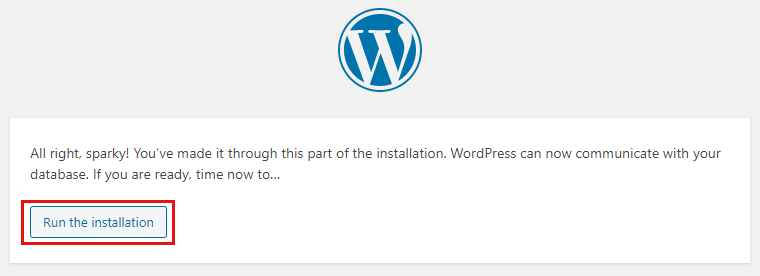
Indipendentemente dal piano di hosting scelto, puoi installare WordPress seguendo questi 3 semplici passaggi.
- Apri il tuo account di hosting e accedi.
- Cerca un'opzione di installazione di WordPress nel Pannello di controllo.
- Come indicato, eseguire le istruzioni. Con ciò, puoi configurare WordPress all'istante.
Riceverai le informazioni di accesso dalla società di hosting tramite e-mail poco dopo l'installazione. Successivamente, puoi accedere rapidamente alla dashboard di WordPress.
Passaggio 2: scegli un tema WordPress per prenotazioni eleganti
Ora, il tuo prossimo lavoro è scegliere un elegante tema WordPress di prenotazione adatto al tuo sito web di prenotazione. Ti stai chiedendo qual è esattamente il tema?
Semplicemente, puoi pensare al tema come a un modello predefinito che riflette l'intera architettura, l'estetica e l'utilità del tuo sito.
Pertanto, dovresti scegliere un tema che corrisponda esattamente alla tua attività interessata che prevede la prenotazione online. In modo che il tuo cliente ottenga un'esperienza utente straordinaria sul tuo sito.
Come scegliere il tema WordPress per la prenotazione ideale?
Qui, dai un'occhiata ad alcune cose chiave da considerare quando scegli il tema WordPress di prenotazione per il tuo sito web di prenotazione. Sono:
- Funzionalità di prenotazione: scegli un tema WordPress progettato pensando alle funzionalità di prenotazione. Dovrebbe supportare moduli di prenotazione, calendari, programmazione e altre funzioni.
- Personalizzazione: assicurati che sia sufficientemente flessibile per modificare colori, layout e altri elementi di design. Quindi, puoi riflettere l'essenza del tuo sito web di prenotazione a colpo d'occhio.
- Integrazioni: cerca un tema che possa integrarsi con i plugin di prenotazione più diffusi. Insieme a gateway di pagamento, sistemi CRM (Customer Relationship Management) e piattaforme di social media.
- Prestazioni: verifica se è ottimizzato per velocità e prestazioni. Il tema scelto dovrebbe avere un codice pulito e tempi di caricamento rapidi per un'esperienza utente senza interruzioni.
- Reattività: ultimo ma non meno importante, assicurati che il tema sia completamente reattivo e ottimizzato per la visualizzazione su tutti i dispositivi.
Oltre ai punti sopra menzionati, è meglio controllare valutazioni e recensioni, prezzi, supporto e altri fattori. Puoi leggere il nostro articolo su come scegliere un tema WordPress per ulteriori indicazioni.
Qui, useremo il tema Astra durante questo tutorial. Poiché offre vari modelli di siti Web di prenotazione perfetti per la creazione di un sito Web di prenotazione. Inoltre, non puoi ignorare il fatto che si tratta di un tema multiuso con oltre 1 milione di installazioni attive .
Puoi anche consultare il nostro articolo sulla revisione del tema Astra per ottenere informazioni più dettagliate su questo tema.
Utilizzo del tema Astra WordPress
Esaminiamo rapidamente come utilizzare il tema Astra WordPress per il tuo sito Web di prenotazione ora.
Installazione e attivazione del tema Astra WordPress
Nella dashboard di WordPress, vai alla pagina "Aspetto" > "Temi" . Successivamente, fai clic sul pulsante "Aggiungi nuovo" e digita "Astra" nella barra di ricerca.
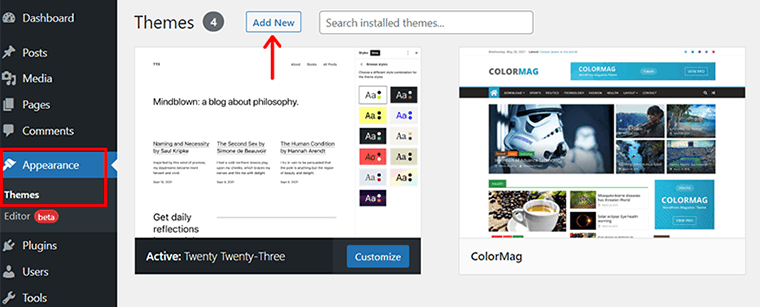
Dopo aver trovato il tema Astra, devi fare clic sul pulsante "Installa" . Quindi, attendi il completamento dell'installazione.
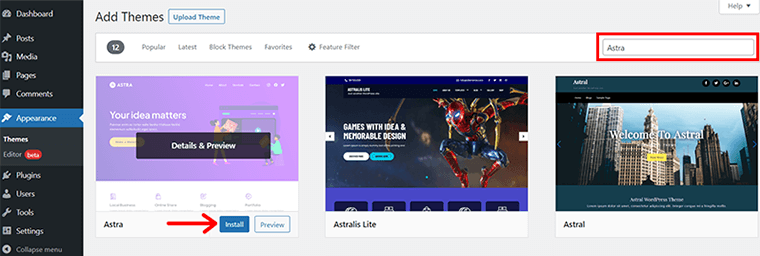
In breve, troverai il pulsante "Attiva" . Semplicemente, cliccaci sopra.
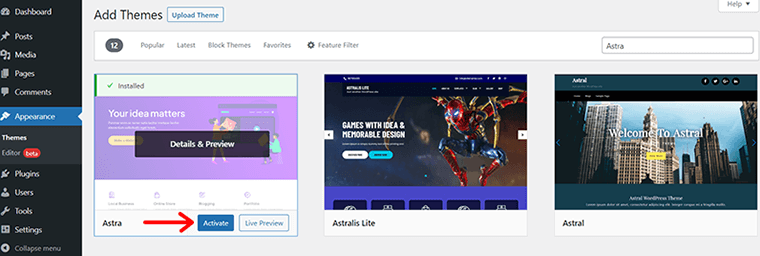
Dopo che il tuo tema è stato attivato con successo, Astra ti invia la notifica di ringraziamento . Puoi vedere il pulsante "Inizia" sullo stesso popup. Cliccaci sopra.
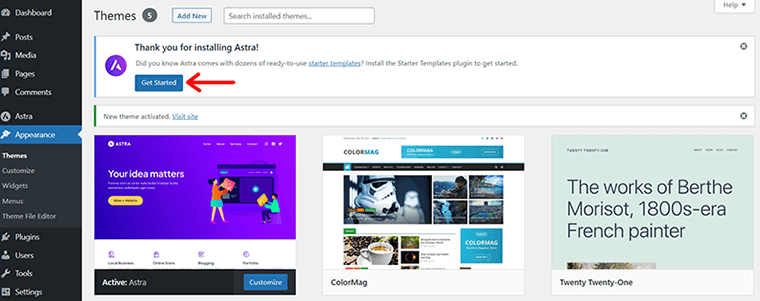
Con ciò, noterai che la tua dashboard ora ha i "Modelli di avvio" installati e attivati automaticamente.
Successivamente, vedrai una pagina del dashboard come mostrato nello screenshot qui sotto.
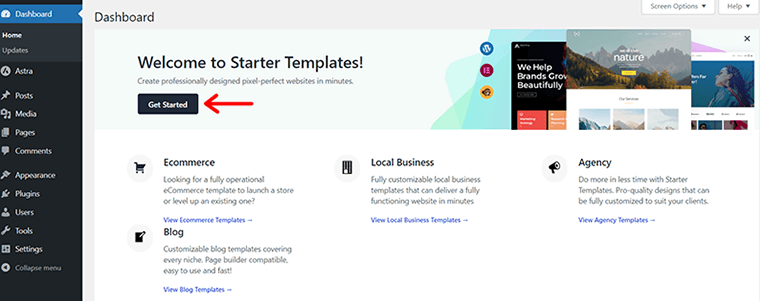
Ancora una volta, fai clic sull'opzione "Inizia" . Qui puoi esplorare i vari bellissimi modelli di partenza che si adattano al tuo sito web di prenotazione. Quindi, viene aperta una pagina diversa per te. Qui, tutto ciò che devi fare è fare clic sull'opzione "Crea il tuo sito web ora" .
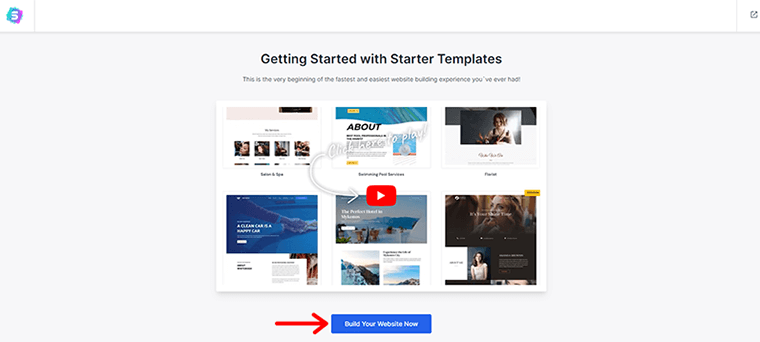
Importa il modello di "prenotazione" che hai scelto
Quindi, devi digitare la parola chiave della tua attività nella barra di ricerca.
Ad esempio, consideriamo che hai un centro termale. E stai pianificando di aprire un sito web di prenotazione spa dove i tuoi clienti possono effettuare prenotazioni direttamente dal tuo sito.
Quindi, digita 'Spa' . Con ciò, troverai diversi bellissimi modelli per creare il tuo sito Web di prenotazione spa.
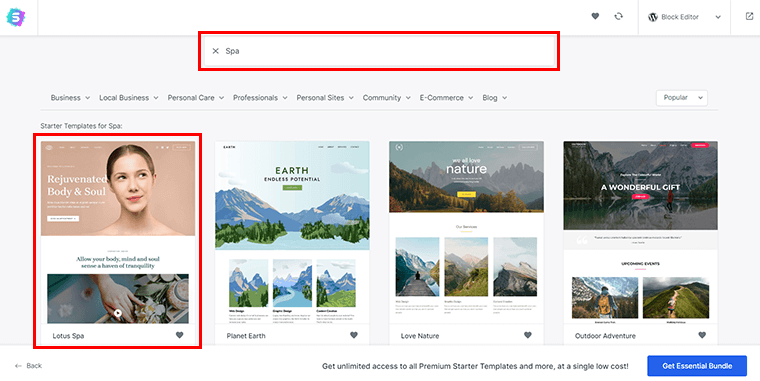
Tutto quello che devi fare è fare doppio clic sul modello spa scelto. Qui, abbiamo scelto il primo modello, ovvero "Lotus Spa" . Ora vedrai la pagina seguente.
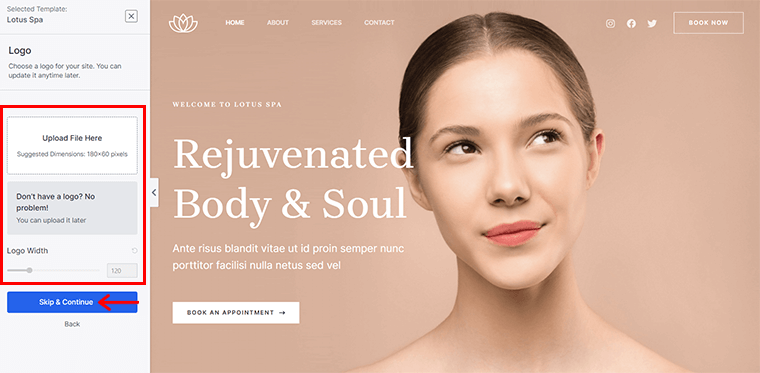
Qui, se hai già un logo per il tuo sito web spa, puoi caricarlo subito. In caso contrario, non è ancora un grosso problema! Puoi sempre modificarlo in seguito tramite l'opzione Personalizza . Per ora, premi semplicemente l'opzione "Salta e continua" .
Allo stesso modo, puoi modificare i colori e i caratteri prima di importare il tuo modello. Tuttavia, se non sei sicuro, puoi sempre farlo in seguito.
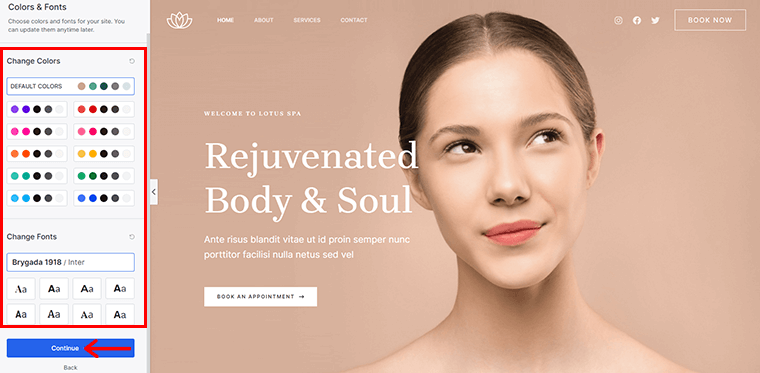
Al termine, fare clic sull'opzione "Continua" .
Ultimo ma non meno importante, Astra richiede alcuni dettagli. Puoi completarli rapidamente e premere l'opzione "Invia e crea il mio sito web" .
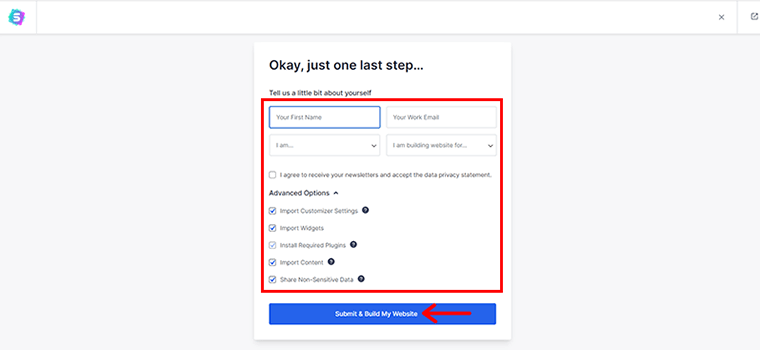
Successivamente, noterai un popup che dice "Congratulazioni" per aver importato con successo un modello di prenotazione per il tuo sito web spa.
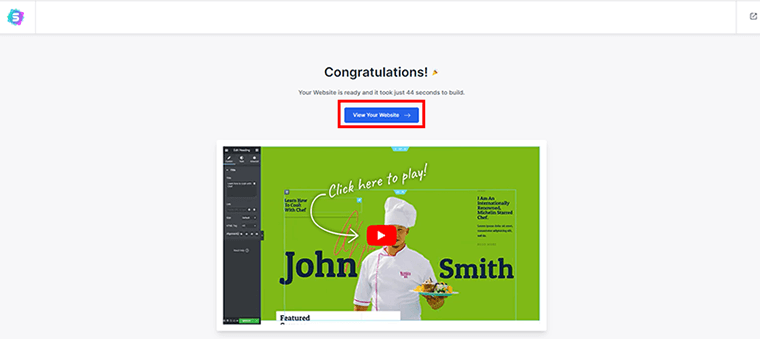
Quindi, fai clic sull'opzione "Visualizza il tuo sito Web" per visualizzare in anteprima l'aspetto del tuo sito Web di prenotazione spa.
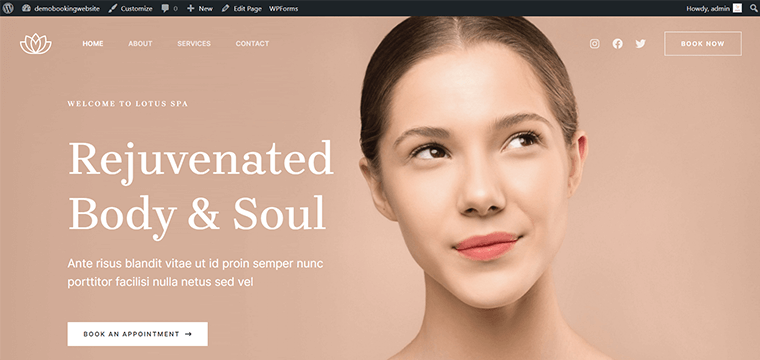
Passaggio 3: configurare un plug-in di prenotazione WordPress (Amelia)
Il passaggio successivo prevede l'installazione di un plug-in di prenotazione WordPress per integrare un sistema di prenotazione nel tuo sito web. Alcuni dei popolari plugin di prenotazione sono Amelia, Simply Schedule Appointments, ecc.
Qui utilizzeremo il plug-in Amelia per creare un sito Web di prenotazione. Questo plug-in di prenotazione di appuntamenti ed eventi WordPress freemium ti consente di impostare un sistema di prenotazione completo sul tuo sito web.
I) Installazione e attivazione del plug-in Amelia
Dalla dashboard di WordPress, puoi installare rapidamente il plugin Amelia WordPress. Per questo, vai su 'Plugin' > 'Aggiungi nuovo' . Successivamente, inserisci "Amelia" nella casella di ricerca. Quando trovi il plug-in, fai clic su "Installa ora ".
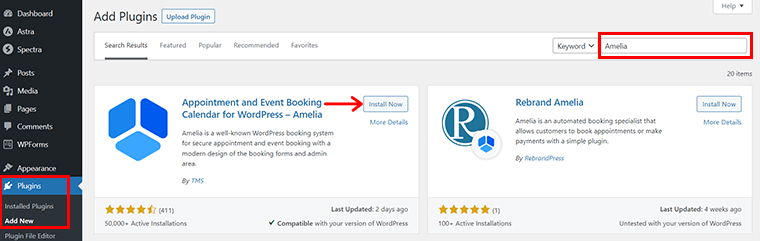
Alla fine, vedrai anche l'opzione "Attiva" . Cliccaci sopra.
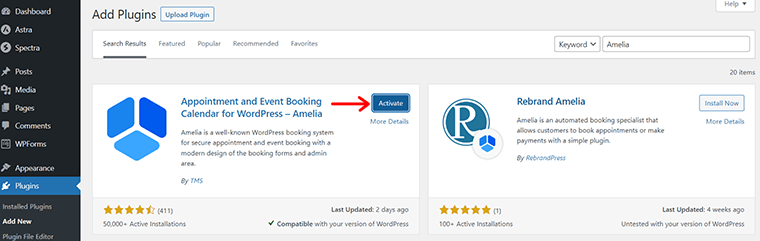
II) Configurazione del plugin Amelia
Una volta che il tuo plugin è stato attivato con successo, un nuovo menu, ad esempio 'Amelia', appare sulla barra di navigazione a sinistra.
Ora devi cliccare su 'Amelia' > 'Impostazioni' per configurare le impostazioni del plugin.
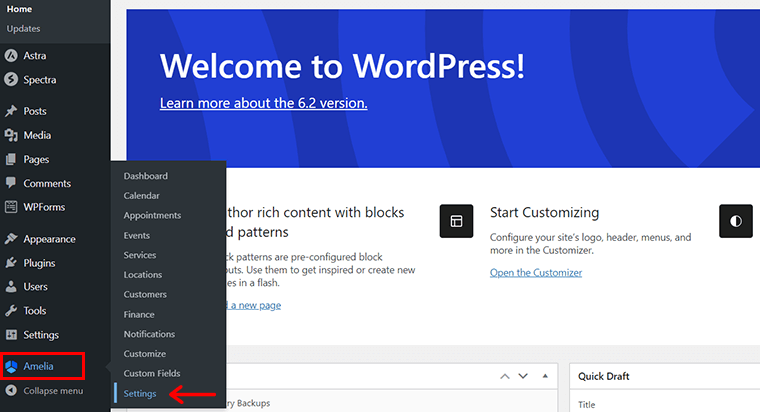
In questa pagina delle impostazioni, puoi configurare le seguenti impostazioni:
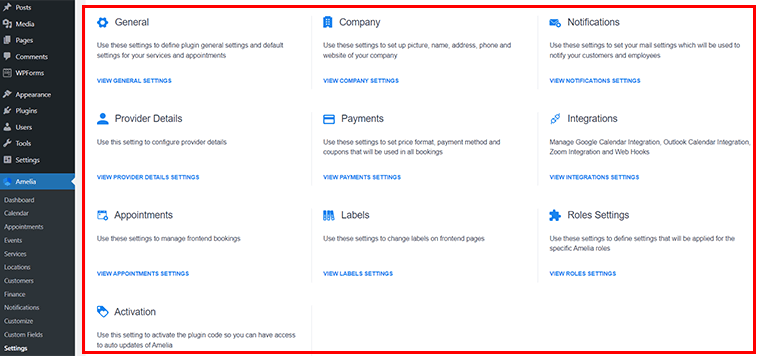
- Generale: imposta parametri come valuta, formato della data e fuso orario. Puoi anche impostare una chiave API di Google Maps per mostrare le mappe delle posizioni sulle tue pagine di prenotazione.
- Azienda: aggiungi il logo, il nome, l'indirizzo, il numero di telefono e il sito Web della tua azienda utilizzando questa impostazione.
- Notifiche: configura le notifiche e-mail per quando le prenotazioni vengono effettuate o cancellate. Puoi persino impostare dei promemoria.
- Dettagli fornitore: utilizzare questa impostazione per configurare i dettagli del fornitore come servizi assegnati, ore lavorative, giorni liberi, giorni speciali, ecc.
- Pagamenti: imposta le opzioni di pagamento per il tuo sistema di prenotazione. La sua versione gratuita supporta solo i pagamenti PayPal.
Inoltre, puoi anche trovare altre impostazioni come Integrazioni, Appuntamenti, Impostazioni ruoli e Attivazione. Tuttavia, per accedere a queste funzionalità, dovrai eseguire l'upgrade alla versione premium di Amelia.

Puoi controllare la documentazione dettagliata di Amelia sulla configurazione delle impostazioni per conoscere ogni impostazione in modo più dettagliato.
III) Creare e gestire gli appuntamenti di prenotazione
Successivamente, è necessario creare e gestire gli appuntamenti di prenotazione. Per questo, lo esamineremo principalmente in 2 diverse sezioni.
Aggiunta di un dipendente
Quando crei un sito web di prenotazione, la prima cosa da fare è creare un Employee .
In altre parole, puoi capirlo come fornitore di servizi. Ciò include formatori, allenatori, medici e altri professionisti.
Ogni fornitore di servizi può offrire un menu personalizzato di servizi. Inoltre, seleziona il suo orario di lavoro e regola altre variabili.
Per aggiungere un dipendente, vai su ' Amelia' > 'Impostazioni' > 'Dettagli fornitore '. Quindi, fai clic sull'opzione "Visualizza impostazioni dettagli provider" .
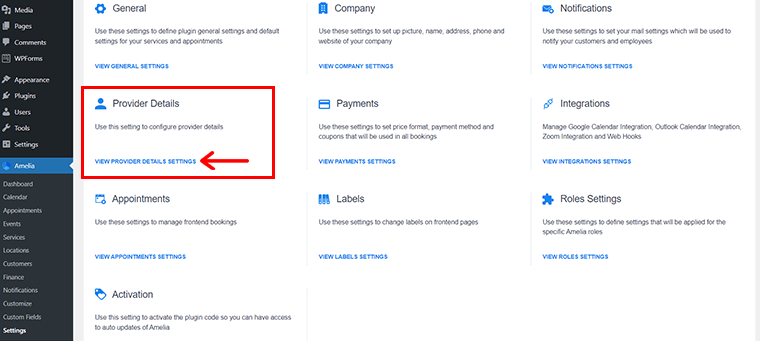
Con quello, vedrai una casella di configurazione sul lato destro. Qui puoi inserire i dettagli del tuo fornitore di servizi, i servizi assegnati, l'orario di lavoro, ecc.
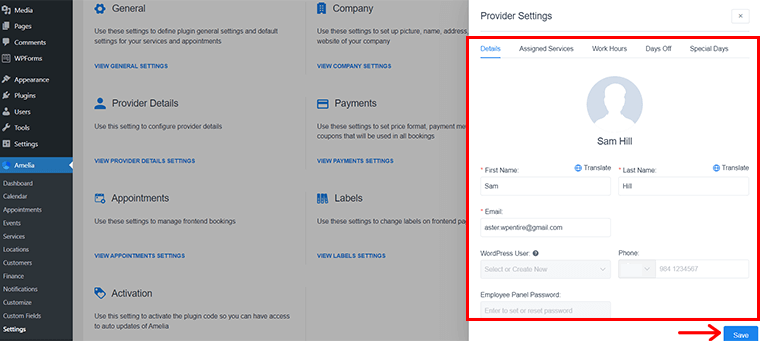
Al termine, fai semplicemente clic sul pulsante "Salva" proprio come mostrato nell'immagine sopra.
Aggiunta di un servizio
Dopo aver aggiunto correttamente i tuoi dipendenti, il tuo prossimo compito è aggiungere un servizio. Il servizio è semplicemente l'attività principale che i tuoi clienti prenoteranno attraverso il sito web.
Per aggiungere un servizio, vai su 'Amelia' > 'Servizi' dal pannello di amministrazione di WordPress.
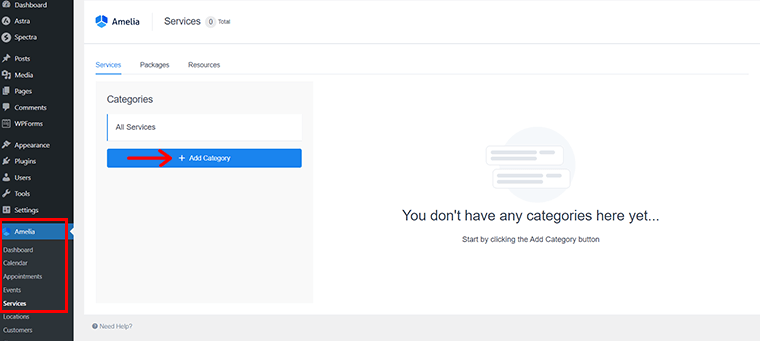
Quindi, fai clic sull'opzione "Aggiungi categoria" per aggiungere una categoria.
Assegna un nuovo nome alla categoria. Ad esempio, 'Sauna' e quindi fare clic sull'icona a destra (✓) proprio come mostrato di seguito.
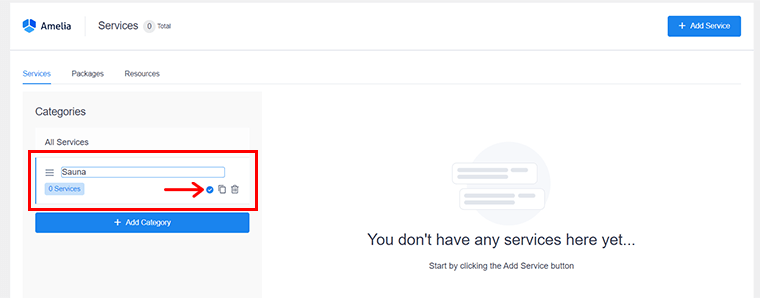
Puoi aggiungere altre categorie in base alla tua attività e alle tue preferenze. Quindi, dopo aver aggiunto la categoria, fai clic su "Aggiungi servizio" dal menu nell'angolo in alto a destra dello schermo.
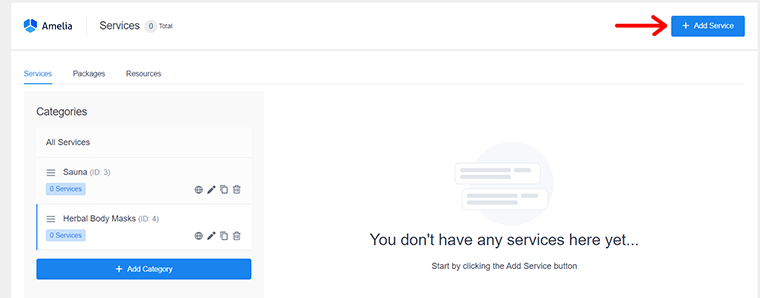
Successivamente, vedrai una barra laterale. Qui, devi inserire i dettagli del tuo servizio come nome, categoria, durata, dipendente, prezzo, ecc. Inoltre, puoi specificare impostazioni extra, come tempo di buffer, capacità e così via.
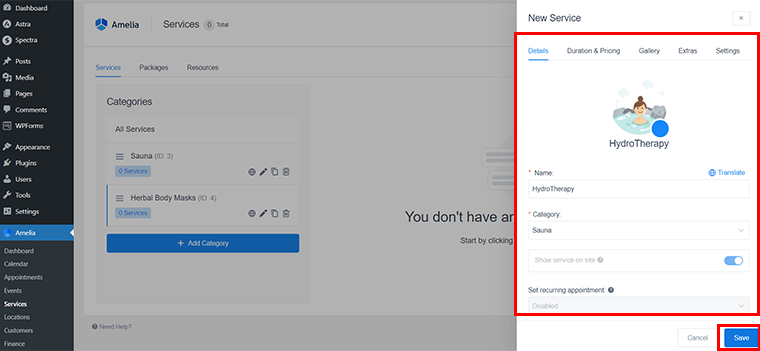
Una volta fatto, tutto ciò che devi fare è cliccare sul pulsante 'Salva' .
IV) Integrare Amelia con WordPress
Ora è finalmente arrivato il momento di integrare il plugin Amelia con il tuo sito WordPress.
Qui, tutto ciò che devi fare è integrare il modulo di prenotazione Amelia nel tuo rispettivo link di prenotazione. Ma, poiché stiamo utilizzando la versione gratuita, non ottieni la scheda Moduli. Per questo, devi eseguire l'upgrade alla sua versione premium.
Tuttavia, ti insegneremo un altro metodo per integrare il modulo di prenotazione Amelia.
Crea una pagina del modulo di prenotazione
Per questo, devi prima creare una nuova pagina per un modulo di prenotazione. Per farlo, vai su ' Pagine' > 'Aggiungi nuovo' .
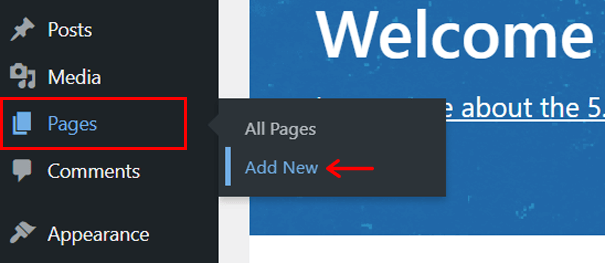
Con ciò, vedrai un nuovo editor di pagine proprio come mostrato di seguito.

Ora, diamo un titolo adatto. Ad esempio, "Modulo di prenotazione ". Quindi, fai clic sull'icona "+" . E sulla barra di ricerca digita "Amelia" . Una volta trovato 'Amelia – Step-by-Step Booking' , cliccaci sopra.
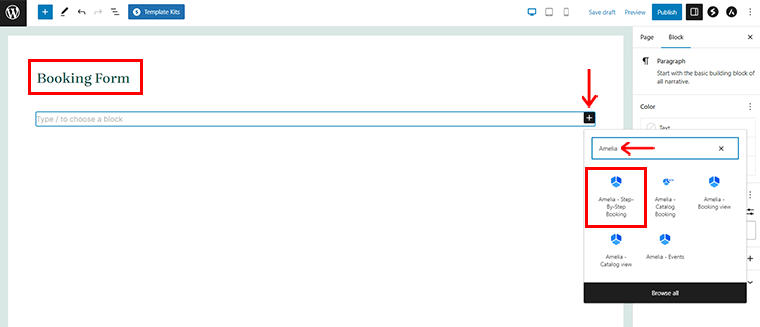
Con ciò, vedrai che è stato inserito un nuovo shortcode del modulo di prenotazione Amelia . Ora, tutto ciò che devi fare è fare clic sul pulsante "Pubblica" nell'angolo in alto a destra.
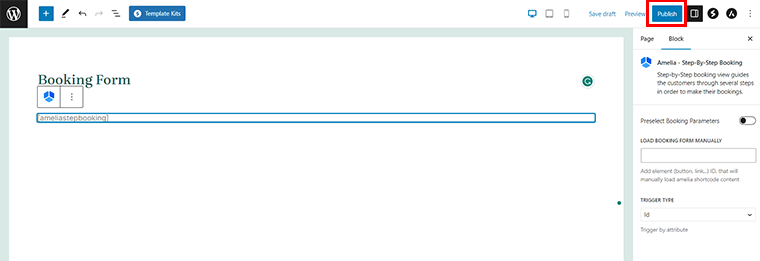
In breve, vedrai che la tua pagina del modulo di prenotazione è stata pubblicata. Inoltre, nella barra laterale destra, puoi trovare l'indirizzo URL. Giusto per questo, c'è anche il pulsante "Copia" . Cliccaci sopra.
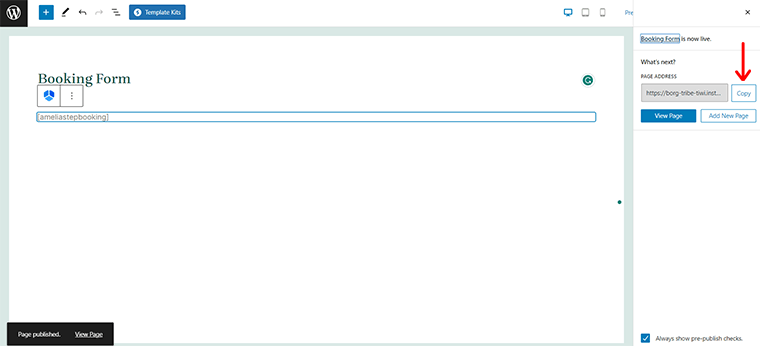
Incorpora la pagina del modulo di prenotazione creata
Ancora una volta, devi tornare alla tua dashboard e andare su "Pagine" > "Tutte le pagine ".
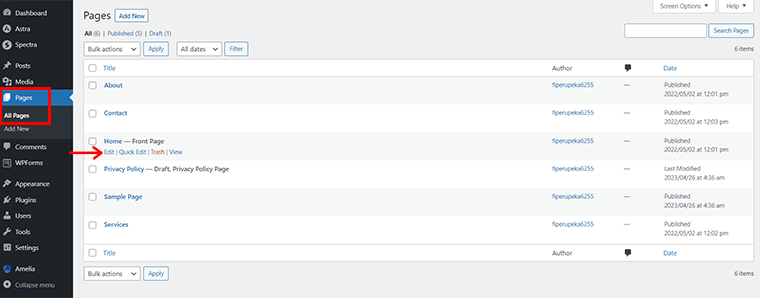
Scegli ora la pagina in cui vuoi integrare il modulo di prenotazione Amelia. Qui, abbiamo scelto la Home page. Passandoci sopra, vedrai varie opzioni. Fare clic sull'opzione "Modifica" .
Questo ti aprirà alla scheda Editor della home page . Poiché in precedenza abbiamo importato il modello del tema di prenotazione del parrucchiere di Astra, qui non devi fare molto lavoro.
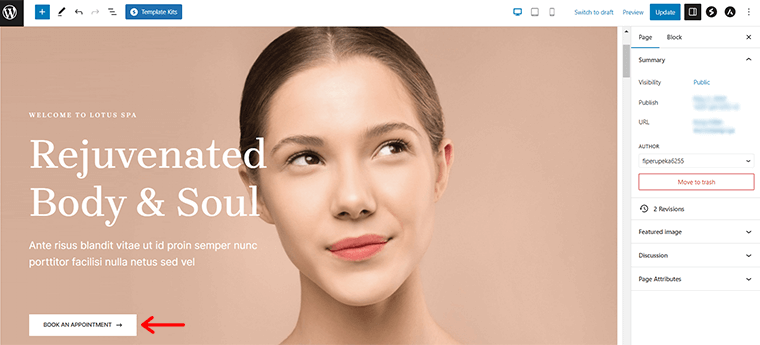
Tutto quello che devi fare è cliccare sul pulsante 'PRENOTA UN APPUNTAMENTO' .
Scorrendo un po' verso il basso nelle impostazioni generali, vedrai una casella di collegamento . Ora, "incolla il link della pagina del modulo di prenotazione precedentemente copiato" qui.
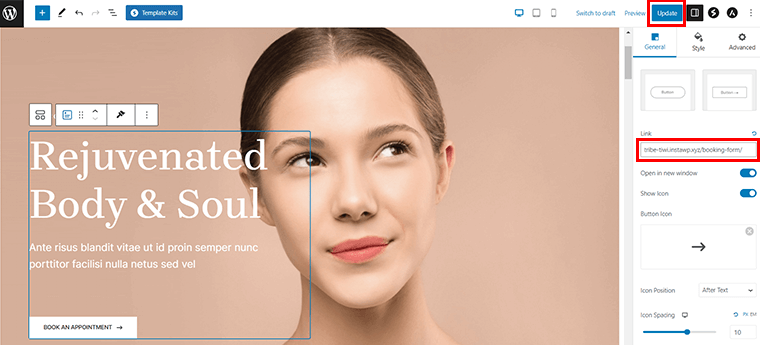
E fai clic sul pulsante "Aggiorna" nell'angolo destro.
Ora vai in anteprima sulla homepage del tuo sito e clicca su PRENOTA UN APPUNTAMENTO . Vedrai che il modulo di prenotazione Amelia con la funzionalità di prenotazione è integrato correttamente.
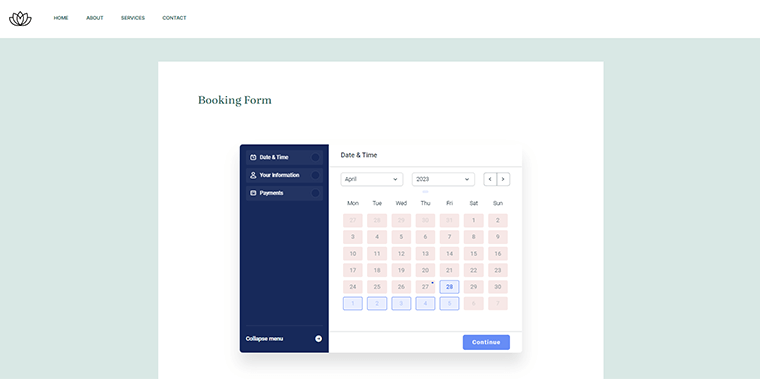
Passaggio 4: aggiunta del contenuto necessario
Ora hai integrato con successo la funzionalità di prenotazione nel tuo sito web. Quindi, è il momento di aggiungere ulteriori contenuti che desideri per il tuo sito web.
Ad esempio, scrivere articoli di blog relativi ai tuoi prodotti e servizi è una buona idea per le conversioni.
Per questo, dalla dashboard di WordPress, tutto ciò che devi fare è " Post" > "Aggiungi nuovo ".
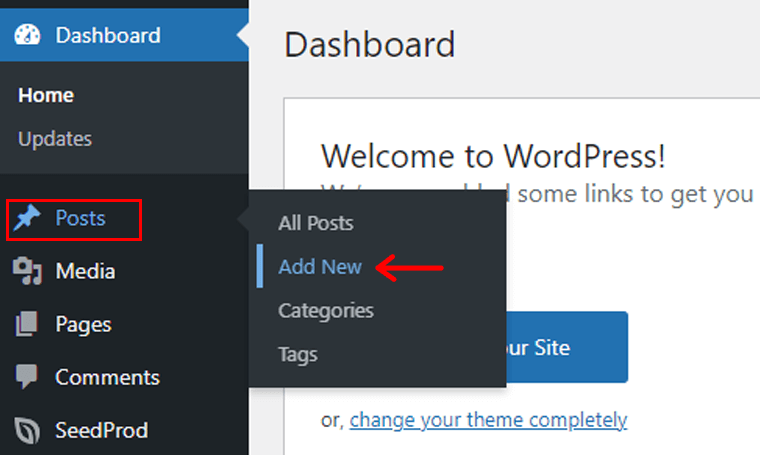
Successivamente, troverai l'editor di Gutenberg nella pagina successiva.
Ha 2 aree principali. Sono l' "Area del contenuto principale" sul lato sinistro al centro e il "Pannello delle impostazioni" sul lato destro.
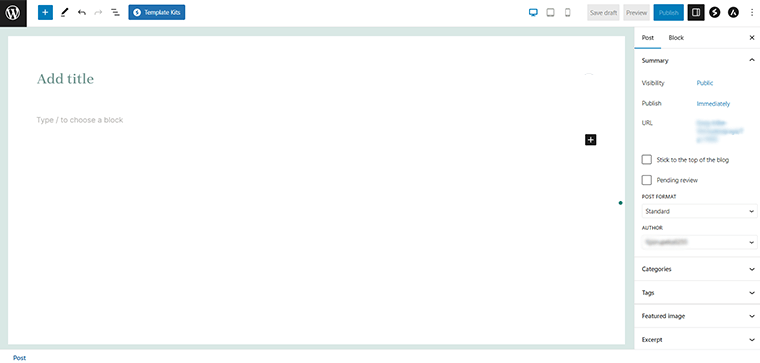
Dovresti includere tutte le informazioni, inclusi testo e grafica, nell'area del contenuto principale. Nel frattempo, il pannello Impostazioni sulla destra ti consente di modificare e regolare il contenuto.
Puoi iniziare aggiungendo il titolo nella sezione "Aggiungi titolo" . Ad esempio, creeremo un articolo "Vantaggi della sauna" .
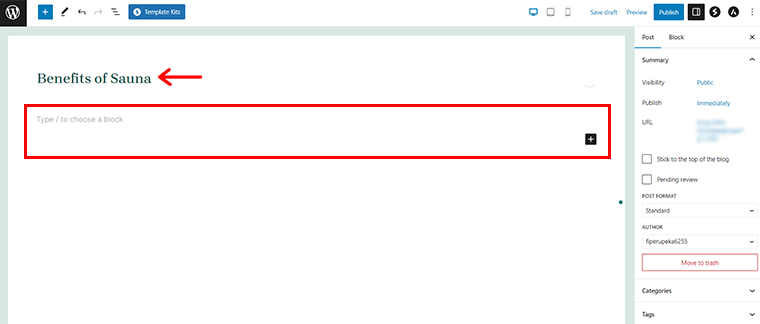
Puoi vedere 'Digita / per scegliere un blocco' sotto il cartiglio.
Ad esempio, se aggiungi il blocco "Paragrafo" , puoi iniziare a digitare per inserire il contenuto del testo lì. Inoltre, regola le impostazioni del blocco paragrafo nel pannello "Impostazioni" sulla barra laterale destra mentre digiti.
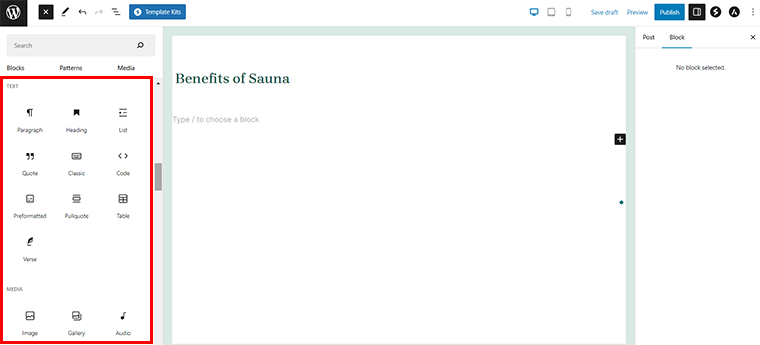
Allo stesso modo, puoi aggiungere diversi tipi di elementi di contenuto, come pulsanti, una galleria, elenchi, intestazioni e immagini.
Inoltre, configura le impostazioni del post, modifica il permalink, imposta un'immagine in primo piano, aggiungi una categoria, abilita o disabilita i commenti e altro ancora.
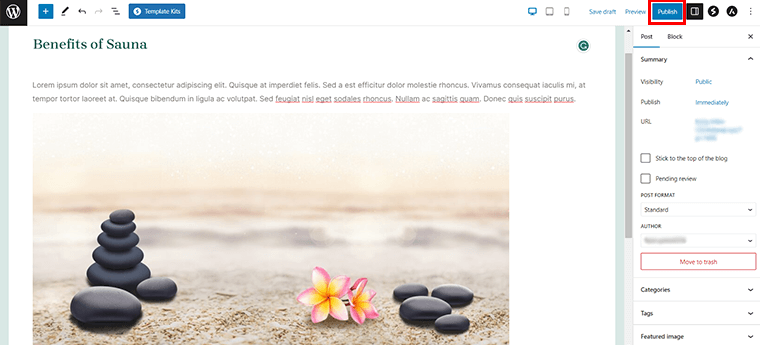
Una volta che tutto è pronto, fai clic su "Pubblica" nell'angolo in alto a destra per pubblicare il tuo articolo.
Passaggio 5: aggiunta di altri plug-in e strumenti richiesti
Molto probabilmente, il tuo sito Web di prenotazione iniziale non avrà tutte le funzionalità che desideri. Tuttavia, puoi sempre aggiungere ulteriori funzionalità utilizzando plug-in e strumenti WordPress aggiuntivi.
Plugin consigliati per l'ottimizzazione SEO e la sicurezza
Plugin di ottimizzazione SEO:
Una volta creato un sito web di prenotazione, vuoi sicuramente che più persone vedano il tuo sito web. Uno dei modi migliori per farlo è fare una corretta SEO sul tuo sito web di prenotazione.
Quindi, ecco alcuni plugin consigliati per l'ottimizzazione SEO:
Yost SEO
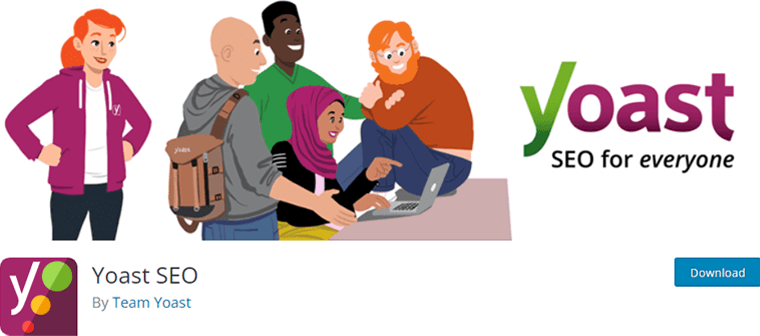
Yoast SEO è uno dei plugin SEO più popolari che ti aiuta a ottimizzare il tuo sito web di prenotazione per i motori di ricerca. Ottimizza il contenuto del tuo sito web e fornisce anche suggerimenti per il miglioramento. Di conseguenza, questo ti aiuta a ottenere più traffico sul tuo sito web di prenotazione.
Classifica matematica
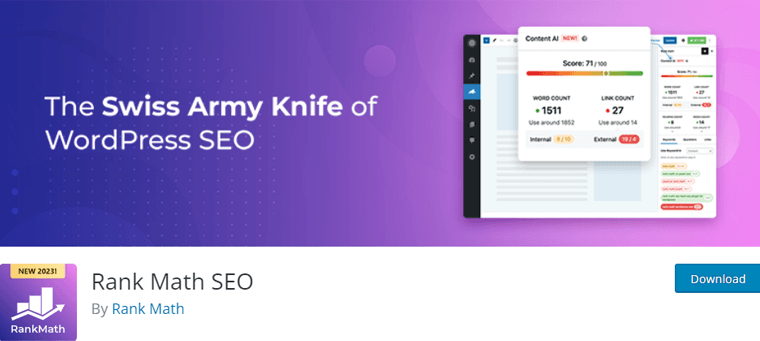
Rank Math è un altro plug-in SEO versatile che ti offre una manciata di funzionalità per migliorare la SEO del tuo sito web di prenotazione. Per essere precisi, ottieni funzionalità per l'ottimizzazione dei contenuti, i meta tag, la creazione di mappe del sito e molto altro ancora.
Inoltre, puoi anche optare per funzionalità avanzate come il monitoraggio del posizionamento delle parole chiave e approfondimenti SEO nella sua versione premium.
Plugin di sicurezza:
Tutto è possibile in questa era di Internet. Possono esserci molte persone terribili che tentano di accedere alle tue informazioni personali. Per venderlo o altrimenti abusarne. Ecco perché la sicurezza dovrebbe essere una delle tue preoccupazioni principali.
Pertanto, ecco alcuni plug-in consigliati per la sicurezza:
Wordfence
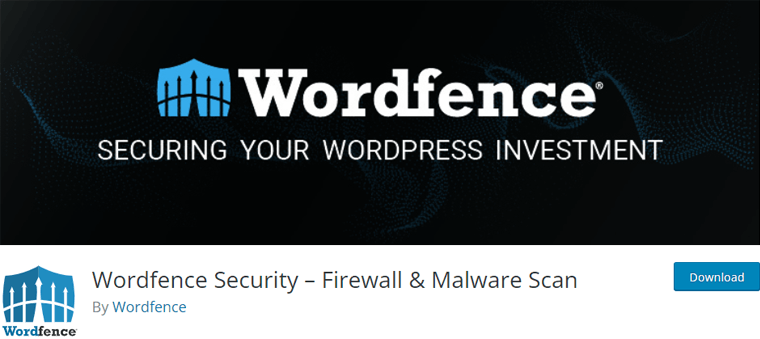
Wordfence è uno dei plugin di sicurezza più apprezzati per il tuo sito Web WordPress di prenotazione. Fornisce una miriade di funzionalità per proteggere il tuo sito Web da minacce alla sicurezza e malware. Precisamente, ottieni funzionalità come la scansione del tuo sito web per vulnerabilità e attività sospette, il blocco del traffico dannoso, ecc.
Sucuri
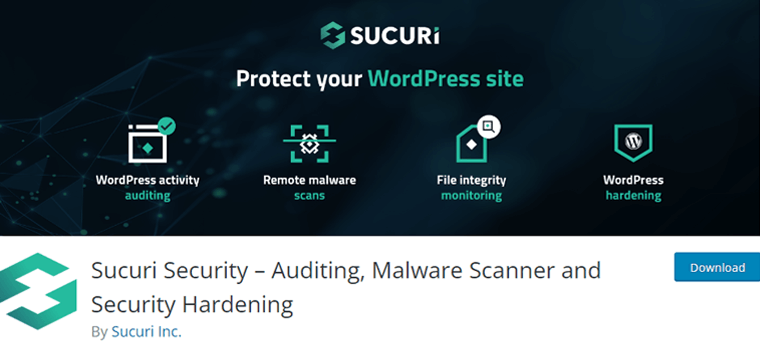
Sucuri è un altro plugin di sicurezza avanzato per il tuo sito web di prenotazione. Usandolo, puoi verificare la presenza di vulnerabilità nel tuo sito Web, bloccare il traffico indesiderato e tenere d'occhio comportamenti insoliti. Inoltre, fornisce un firewall per il sito Web per bloccare gli attacchi prima ancora che raggiungano il tuo sito Web.
Entrambi i plug-in SEO e di sicurezza consigliati sono disponibili sia in versione gratuita che a pagamento.
Puoi installare rapidamente la versione gratuita direttamente dalla dashboard di WordPress. Nel frattempo, puoi anche optare per la sua versione premium dai rispettivi siti Web ufficiali.
Impostazione di gateway di pagamento per pagamenti online
Oltre a questi plug-in, potrebbe essere necessario configurare anche gateway di pagamento per i pagamenti online.
Sfortunatamente, la versione gratuita del plug-in Amelia WordPress non supporta l'integrazione con i gateway di pagamento. La versione gratuita è progettata per fornire funzionalità di base per la prenotazione di appuntamenti senza alcuna funzionalità di elaborazione dei pagamenti.
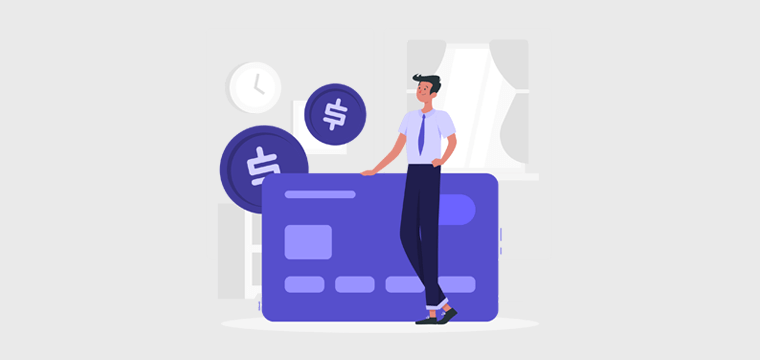
Quindi, devi eseguire l'upgrade alla versione a pagamento del plug-in, che supporta una varietà di gateway di pagamento. Compresi Stripe, PayPal e altri, per l'elaborazione dei pagamenti in Amelia. La sua versione pro è inoltre dotata di funzionalità extra come notifiche e-mail, campi appuntamento personalizzati e sofisticati strumenti di reportistica.
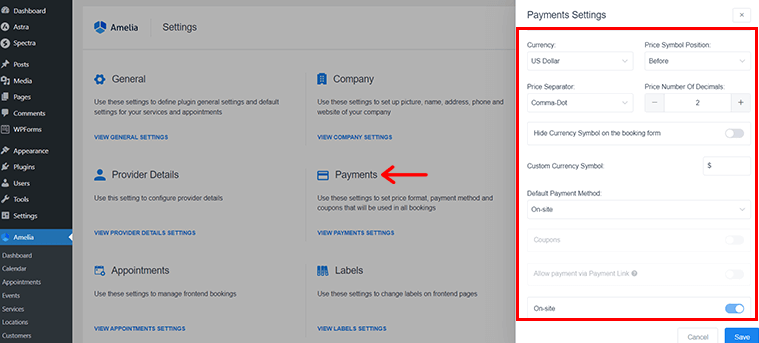
Per riassumere brevemente, puoi seguire i seguenti passaggi per configurare i gateway di pagamento per i pagamenti online con la versione premium di Amelia.
- Installa il plug-in per il gateway di pagamento che desideri utilizzare.
- Quindi segui le istruzioni fornite dal plug-in per impostare il tuo account di pagamento e configurare le impostazioni di pagamento.
- Personalizza l'aspetto e la funzionalità del tuo sito web di prenotazione utilizzando le impostazioni e le opzioni di personalizzazione di Amelia.
- Puoi anche creare e gestire i tuoi servizi di prenotazione, il personale e le prenotazioni tramite la dashboard di Amelia.
- Inoltre, tieni traccia delle tue prenotazioni e dei tuoi pagamenti utilizzando gli strumenti di reportistica forniti da Amelia.
Passaggio 6: controllare tutto e avviare il sito Web di prenotazione
È giunto il momento di rendere pubblico il tuo sito Web di prenotazione dopo aver incluso tutte le funzionalità e i contenuti necessari. Per assicurarti che il tuo sito web sia pronto per i visitatori, ricontrolla quanto segue:
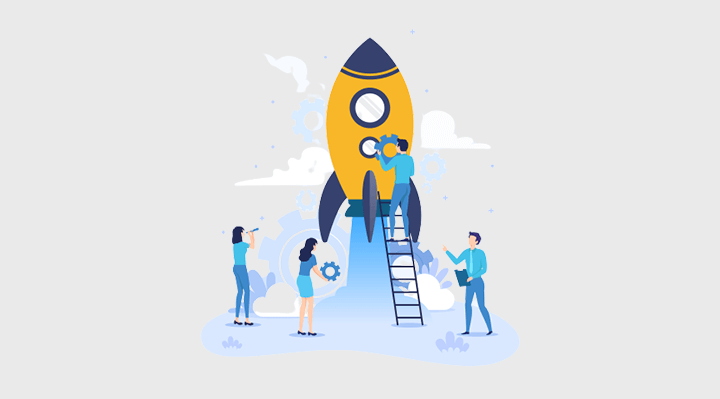
- Testa il tuo sito web di prenotazione su diversi dispositivi, browser e piattaforme per assicurarti che funzioni correttamente.
- Verifica che il tuo sito web si carichi rapidamente, che tutte le immagini e il testo siano visualizzati correttamente e che tutti i link funzionino come previsto.
- Controlla il tuo modulo di prenotazione per assicurarti che catturi tutte le informazioni necessarie dai visitatori.
- Puoi testare il modulo compilandolo tu stesso e verificare di ricevere un'e-mail di conferma dopo aver inviato una prenotazione.
- Verifica che il tuo gateway di pagamento funzioni correttamente se ne hai integrato uno.
- Testare il processo di pagamento effettuando una piccola transazione per garantire che i visitatori possano completare facilmente il processo di pagamento.
- Controlla tutte le pagine e i contenuti del tuo sito web per assicurarti che siano privi di errori e aggiornati.
- Assicurati che tutte le informazioni, inclusi i dettagli di contatto, i servizi offerti e i prezzi, siano accurate e aggiornate.
Fatto il controllo? Il tuo sito web di prenotazione è pronto per essere pubblicato! Evviva!
Passaggio 7: continua ad aggiornare e commercializzare il tuo sito Web di prenotazione
La creazione di un sito Web di prenotazione non è un'attività una tantum. Devi mantenerlo aggiornato e promuoverlo attraverso diversi canali di marketing. Per garantire che il tuo sito Web continui ad attrarre visitatori e prenotazioni.
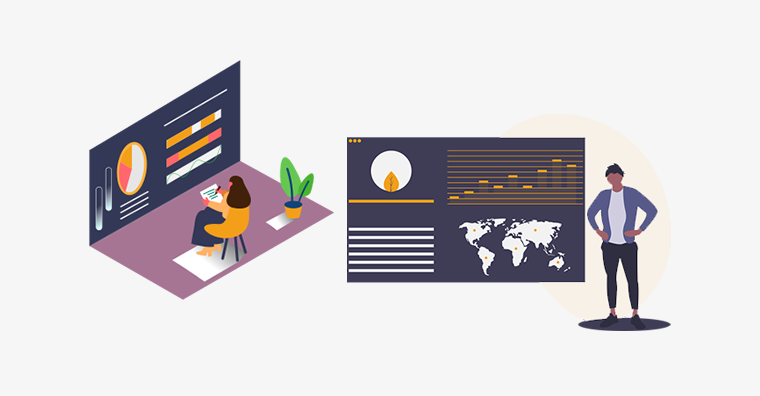
Ecco alcuni suggerimenti per l'aggiornamento e il marketing del tuo sito Web di prenotazione:
- Aggiorna frequentemente il tuo sito web con nuove informazioni e funzionalità per mantenere gli utenti interessati e coinvolti.
- Aggiungi nuovi servizi, immagini, video e testimonianze al tuo sito web. Per evidenziare le tue offerte e promuovere la fiducia con i potenziali clienti.
- Utilizza i social media per pubblicare gli sconti e le promozioni più recenti e per promuovere il tuo sito web.
- Esegui campagne di email marketing per ricordare loro i tuoi servizi e incoraggiare i clienti a effettuare una prenotazione.
- Per aumentare il traffico del sito Web e il volume delle prenotazioni, prendi in considerazione la realizzazione di campagne pubblicitarie a pagamento.
- Utilizza il marketing per i motori di ricerca per la tua attività tramite Google Ads. Per attirare potenziali clienti che cercano servizi simili ai tuoi.
Puoi creare un sito web di prenotazione di successo aderendo a questi passaggi. Ciò attira le persone, le trasforma in clienti e ti aiuta a espandere la tua attività. Certamente impegnativo, ma ne vale la pena!
Desideri una guida alla lista di controllo più completa per rendere perfetto il tuo sito web di prenotazione? Quindi, assicurati di sfogliare il nostro articolo sull'elenco di controllo definitivo di ciò che rende un buon sito web.
Domande frequenti (FAQ)
R. In poche parole, un sito web di prenotazione è un sito che accetta prenotazioni online e pagamenti da parte dei clienti per vari servizi.
R. Sono una migliore efficienza amministrativa, esperienze cliente più convenienti e maggiori entrate per l'azienda.
R. Alcune delle principali aziende che traggono grandi vantaggi dal sito Web di prenotazione sono hotel, ristoranti, centri benessere, saloni di bellezza, tour operator e altro ancora.
R. Considera aspetti come la facilità d'uso, i costi e le funzionalità disponibili quando scegli una piattaforma per il tuo sito web di prenotazione.
R. WordPress.org, Wix, Shopify, Squarespace e altri sono tra i migliori per creare un sito web di prenotazione.
R. Un sito Web di prenotazione deve disporre di un calendario delle prenotazioni, elaborazione dei pagamenti online, notifiche e-mail e un'interfaccia intuitiva.
Conclusione
E questo è un impacco! Questo conclude il nostro articolo tutorial su come creare un sito web di prenotazione .
Crediamo che tu abbia imparato a creare un sito web di prenotazione. Inoltre, ci auguriamo che ora tu possa attirare più clienti e massimizzare le tue prenotazioni. Ed eleva il tuo sito web di prenotazione in prima linea con un po' di fretta e perseveranza.
Ancora, non sei chiaro su eventuali passaggi? O hai bisogno di qualsiasi tipo di aiuto con la creazione di siti web? Quindi, per favore commenta qui sotto. Saremo lieti di aiutarti.
Esplora i nostri altri articoli simili. Ad esempio come nascondere il sito WordPress fino a quando non è pronto e come creare una pagina su di me su WordPress.
Non esitare a condividere questo articolo con i tuoi amici e familiari che cercano di creare un sito web di prenotazione.
Infine, seguici sui nostri social media gestisce Facebook e Twitter per gli aggiornamenti più recenti.
